3 løsninger for å fjerne uønskede deler av en video på vanlige enheter
Etter å ha tatt en video med noen unødvendige deler i begynnelsen eller slutten, kan det være lurt å trimme den og fjerne uønskede klipp. Fortsett å lese hvis du ikke vet hvordan kutte ut deler av en video.
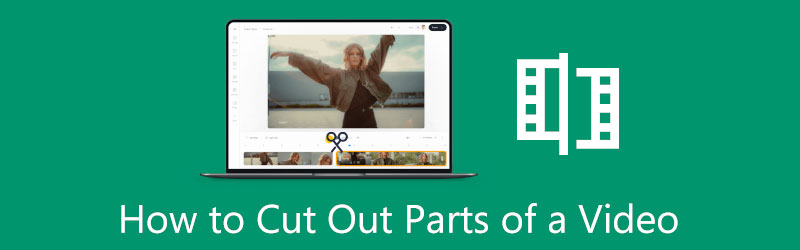
Dette innlegget dekker tre metoder for å kutte ut uønskede klipp fra en video. Enten du vil fjerne uønskede deler fra en video på dine bærbare iOS/Android-enheter eller kutte ut deler av en video på en datamaskin, kan du bruke den relaterte videotrimmeren til å hjelpe deg med det.
- GUIDELISTE
- Del 1. Slik sletter du uønskede deler av en video på iPhone
- Del 2. Klipp ut deler av en video på Android
- Del 3. Fjern uønskede deler fra en video på en datamaskin
- Del 4. Vanlige spørsmål om hvordan du klipper ut deler av en video
Del 1. Slik klipper du ut deler av en video på iPhone og iPad
Mange grunnleggende redigeringsfunksjoner er designet i iOS for iPhone- og iPad-brukere for å redigere videoklipp direkte. Når du vil klippe ut deler av en video på iPhone, kan du også stole på dens innebygde trimmefunksjon. Denne delen vil veilede deg til å slette uønskede deler på en iPhone på begynnelsen eller slutten av videoen.
iOS-redigeringsfunksjoner er designet i Bilder app. Så når du trenger å kutte ut deler av en video, bør du åpne den i Bilder app først.
Etter at du har åpnet videoklippet, kan du trykke på Redigere -knappen i øvre høyre hjørne for å vise flere redigeringsalternativer. Trykk på videoen din på tidslinjen for å markere den. Nå kan du kutte ut deler av en video ved å dra trimmingsfeltene på begynnelsen og slutten av videotidslinjen.

En innebygd spiller kan hjelpe deg med å se videoen og sjekke trimmeresultatet direkte. Etter at du har fjernet unødvendige deler fra videoen, kan du trykke på Ferdig nederst til høyre for å lagre denne redigerte videoen på din iPhone. Denne trimmede videoen vil erstatte kildefilen i Bilder app.
Del 2. Hvordan klippe ut deler av en video på Android-telefon med Google Photos
Android kommer ikke med video- eller bilderedigeringsfunksjoner. Så når du trenger å kutte en del av en video på Android-enheten din, kan du ikke gjøre det direkte i Photos-appen. I stedet kan du gå til Google Foto app for å kutte videoen din. Du bør vite at Google Foto appen er forhåndsinstallert på de fleste Android-enheter for å administrere ulike mediefiler. Det kan hjelpe deg med å enkelt kutte ut deler av en video på en Android-telefon.
Åpne videoen du liker å klippe i Google Foto app. Du trenger en Google-konto for å logge på og få tilgang til videoer på Android-enheten din. Du bør også gi appen autoritet til å få tilgang til videoene dine.
Trykk på Redigere ikon for å vise redigeringsalternativer. For å kutte ut deler av videoen din kan du trykke og dra Trimhåndtak for å velge den spesifikke delen av videoen du vil beholde. Etter å ha klippet videoen, kan du trykke på Lagre kopi knappen nederst til høyre for å lagre den trimmede videoen.

Del 3. Slik fjerner du uønskede deler fra en video på datamaskinen
Hvis du vil kutte ut deler av en video på datamaskinen, kan du prøve å bruke den kraftige Video Converter Ultimate. Den har en enkel å bruke Video trimmer for deg å klippe videoer og fjerne uønskede deler. Dessuten lar den deg slå sammen flere videosegmenter til én ny fil raskt.
Først last ned og installer denne Video Converter Ultimate på din Windows 11/10/8/7 PC eller Mac. Start den, klikk på Verktøykasse fanen, og rull deretter ned for å åpne den Video trimmer verktøy.

I den nye Video Trimmer popup-vinduet klikker du på + ikonet for å velge og importere videoen. Denne videokutteren støtter 8K/5K/4K UHD, 1080p/720p HD og vanlige SD-videoer i alle ofte brukte videoformater, inkludert MP4, MKV, WMV, AVI, FLV, MPEG og MOV.
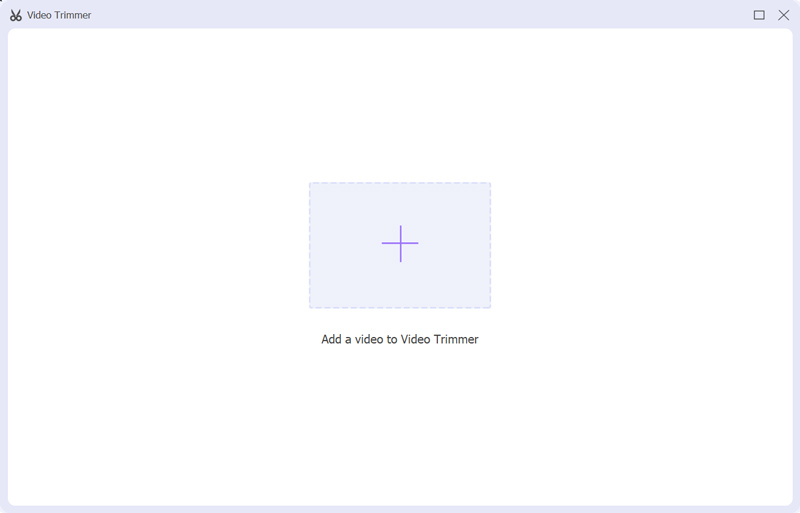
Den innebygde mediespilleren vil automatisk spille av videoen for deg så snart den er lastet inn. For å kutte ut videodeler, dra fritt venstre og høyre styre på fremdriftslinjen. Du kan også angi start- og sluttpunkt direkte for å trimme en video. Dette videotrimverktøyet gir også Rask splitt og legg til segment egenskaper. Du kan bruke dem til å fjerne uønskede deler fra videoen din.

Før du eksporterer den trimmede videoen, kan du klikke på Produksjon boks for å angi utgangsvideo- og lydinnstillinger basert på ditt behov. Du kan velge et passende videoformat, kvalitet, oppløsning, bildefrekvens, koder, lydkanal, bitrate og mer i Utgangsinnstillinger vindu. Senere klikker du på Eksport for å lagre din trimmet video uten omkoding.
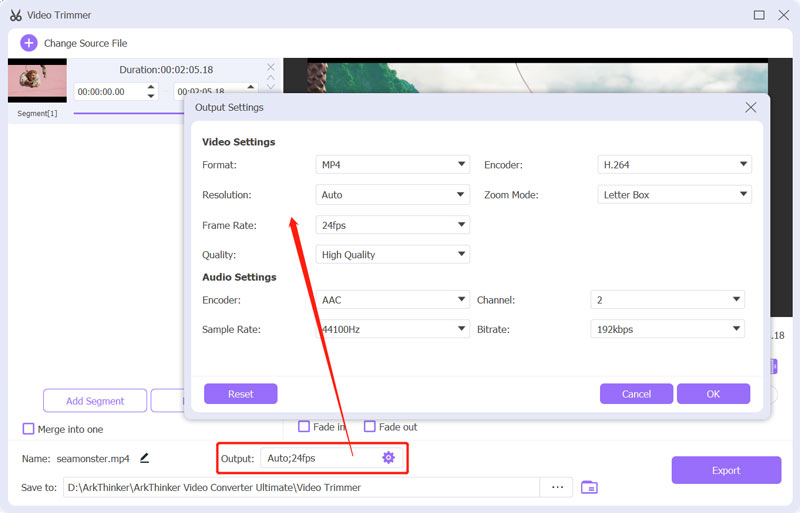
Del 4. Vanlige spørsmål om hvordan du klipper ut deler av en video
Hvordan kutte ut deler av en video på min Mac ved hjelp av iMovie?
Åpne iMovie-programmet på Mac-en, lag et nytt prosjekt og importer videofilen. Du må dra den tilføyde videoen til tidslinjen for senere trimming. Klikk på videoklippet ditt på tidslinjen for å markere det. Etter det kan du enkelt dra start- og sluttstyret for å kutte ut deler av en video på beste filmtrimmer.
Kan jeg gjenopprette en trimmet video på min Android?
Du kan enkelt finne kildevideoen og den trimmede filen i Google Foto-appen. Hvis du har trimmet en video ved hjelp av Google Foto, kan du raskt gjenopprette den. Som nevnt ovenfor vil Google Photos lagre den redigerte videoen din som en egen fil.
Hvordan kutte ut deler av en video på nettet?
Mange videoredigerings- og klippeverktøy som tilbys på internett kan hjelpe deg med å kutte ut deler av en video direkte i nettleseren din. Hvis du ikke vet hvilken du bør bruke, kan du prøve de populære som Adobe Express, Kapwing, Clideo eller VEED.IO.
Konklusjon
Vi har hovedsakelig snakket om hvordan du trimmer en video og fjerner unødvendige deler fra den i dette innlegget. Du kan lære tre forskjellige måter å kutte ut deler av en video på en iPhone, Android-telefon og datamaskin.
Hva synes du om dette innlegget? Klikk for å rangere dette innlegget.
Utmerket
Vurdering: 4.7 / 5 (basert på 174 stemmer)
Finn flere løsninger
Detaljert veiledning om hvordan du trimmer en video på en Android-telefon Video Enhancer – Hvordan forbedre videokvalitet og oppløsning Slik snur du en video på iPhone, Android, Mac/PC og online Fjern lyd fra video – Demp video på forskjellige enheter Videofilter – Hvordan legge til og sette et filter på en video 2022 Endre videooppløsning – Senk eller øk videooppløsningRelative artikler
- Redigere video
- Topp 10 MP4-kuttere for Windows, Mac, iPhone og Android-enheter
- Slik roterer du en video i iMovie på iPhone, iPad og Mac
- 3 videorotatorverktøy for å frirotere et videoklipp online
- Hvordan snu eller speilvende en video på iPhone, Android og Mac/PC
- Slik snur du en video i iMovie på iPhone, iPad og Mac 2022
- Lær hvordan du roterer og snur en video i VLC Media Player
- Del den store videofilen din med 3 beste filmtrimmere 2022
- Detaljert veiledning om hvordan du trimmer en video på en Android-telefon
- Hvordan kutte ut deler av en video på iPhone Android-datamaskin
- Lær hvordan du klipper et videoklipp i Adobe After Effects 2022



